

|
PowerPoint2007是Office2007辦公軟件中的主要組件之一,主要用于演示文稿的制作,在演講,教學,產品演示等方面得到廣泛的應用。PowerPoint2007繼承了以前版本的各種優勢,且在功能上有了很大的提高。習慣PowerPoint以前版本的人,對于PowerPoint2007全新的界面會很不適應,但其具有的優勢注定了會成為以后的主流產品。初學這款軟件的人,建議使用這個版本。 PowerPoint 2007 之前的版本所提供的幻燈片版式是不允許用戶自行定義的,現在PowerPoint 2007 已經可以讓您隨心所欲的自定義專用的幻燈片版式了。若要添加新的自定義幻燈片版式,必須先切換到幻燈片母版視圖,添加一個新的幻燈片版式后,附加您所需要的對象,然后另存為模板文件即可。 首先,單擊功能區中的“視圖”標簽,然后單擊“演示文稿視圖”選項組中的“幻燈片母版”按鈕。  圖1 選擇幻燈片母版 進入幻燈片母版視圖后,畫面左側窗格即可看到默認的幻燈片母版與版式的縮略圖,單擊所要添加版式的縮略圖,然后單擊“編輯母版”選項組中的“插入版式”按鈕。 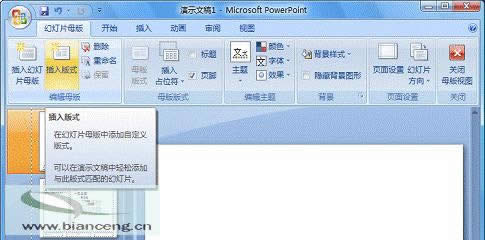 圖2 單擊“插入版式”按鈕 添加一張新幻燈片后,即可在此幻燈片上設置您所要添加的各種組件,快速產生嶄新的自定義幻燈片版式。單擊“母版版式”選項組中的“插入占位符”按鈕。 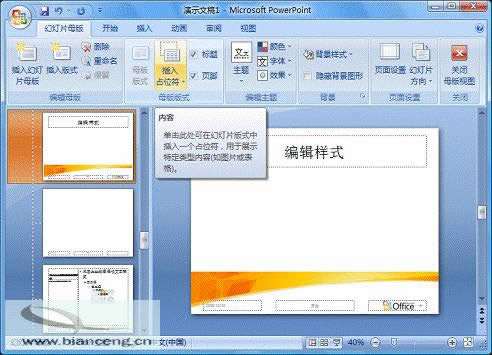 圖3 單擊“插入占位符”按鈕 提示:在“母版版式”選項組中有“標題”和“頁腳”兩個復選框選項,您可以根據需要選擇是否在幻燈片版式上顯示或去除幻燈片標題文字,頁腳中的日期、頁碼等信息。 接著,從下拉菜單中選擇所要采用的配置對象后,直接在幻燈片的版式上用鼠標拖曳出所需的占位符。 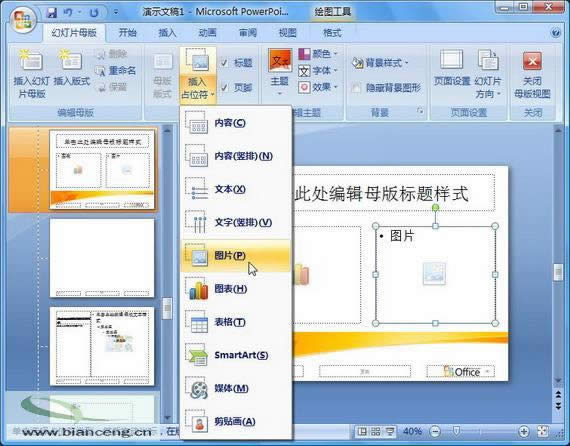 圖4 在空白幻燈片上新增圖表和圖片組件 最后,將其另存為“PowerPoint 模板”(.potx)就大功告成了。以后只要使用該演示文稿模板創建的新幻燈片,便可以套用自定義的幻燈片版式了。 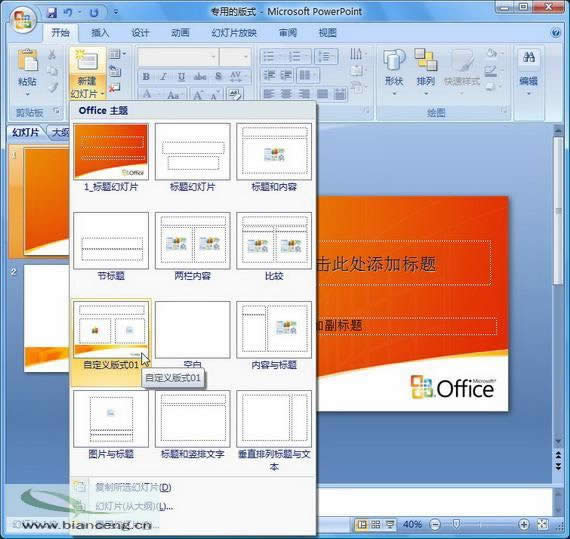 圖5 利用自定義模板創建幻燈片 注:更多精彩教程請關注本文辦 公軟件教程欄目,本文電腦辦公群:189034526歡迎你的加入 Office PowerPoint 2007 使您可以快速創建極具感染力的動態演示文稿,同時集成更為安全的工作流和方法以輕松共享這些信息。 |
溫馨提示:喜歡本站的話,請收藏一下本站!